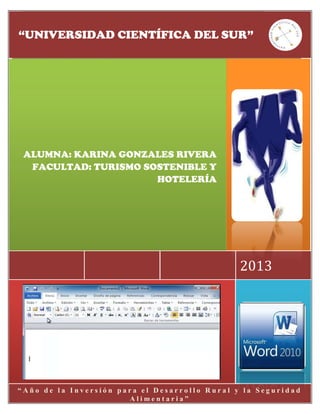
Guía rápida de 10 preguntas frecuentes sobre Office
- 1. PREGUNTAS 1. Cómo se activan y se desactivan las barras de herramientas 2. Cómo se puede guardar un documento con contraseña o Password 3. Cómo se inserta un símbolo 4. Cómo se puede remplazar un texto por otro en el documento 5. Cómo se puede definir o establecer el idioma de la ortografía que va a corregir 6. Cómo se puede hacer una hoja de cuaderno con los renglones numerados 7. Cómo se puede establecer el mapa de documento 8. Cómo puedo crear mi propia barra de herramienta 9. Cómo se puede activar el ayudante de Office 10. Cómo se le pueden cambiar los colores o tonos a una imagen “ A ñ o d e l a I n v e r s i ó n p a r a e l D e s a r r o l l o R u r a l y l a S e g u r i d a d A l i m e n t a r i a ” 2013 ALUMNA: KARINA GONZALES RIVERA FACULTAD: TURISMO SOSTENIBLE Y HOTELERÍA “UNIVERSIDAD CIENTÍFICA DEL SUR”
- 2. 1. ¿Cómo se activan y se desactivan las barras de herramientas? Clic derecho en la barra de menú. Clic en el nombre de la barra que desee activar o desactivar. Clic en la barra menú ver.
- 3. Elegir opción barra de herramientas Clic en el nombre de la barra de herramienta que desee activar o desactivar. 2. ¿Cómo se puede guardar un documento con contraseña o Password? Clic en el menú archivo seguido por la opción guardar como.
- 4. Escribir el nombre del archivo en el cuadro de texto nombre del archivo. Guardar en Disco local C seguido por la opción herramientas: opciones generales. Escribir la contraseña de apertura y la contraseña de escritura y dar clic en aceptar.
- 5. Volver a escribir las contraseñas las veces que se requiere y dar clic en aceptar. Dar clic en guardar. 3. ¿Cómo se inserta un símbolo? Dar clic en el menú insertar seguido por la opción símbolo.
- 6. Dar clic en el símbolo que desee y clic en insertar. 4. ¿Cómo se puede remplazar un texto por otro en el documento? Del menú edición elegir la opción reemplazar o presionar la tecla control + L. Escribir la palabra que desea buscar en el documento en el cuadro de texto buscar.
- 7. Escribir la palabra por la cual va a reemplazarla en el cuadro de texto reemplazar con y dar clic en reemplazar o reemplazar todos. 5. ¿Cómo se puede definir o establecer el idioma de la ortografía que va a corregir? Seleccionar el texto. Dar clic en el menú herramientas seguido por la opción idioma: definir idioma.
- 8. Elegir el idioma y dar clic en predeterminar seguido por aceptar. 6. ¿Cómo se puede hacer una hoja de cuaderno con los renglones numerados? Dar clic en el menú tabla opción tabla. Dar clic en insertar tabla.
- 9. En la opción número de columnas: seleccione 1 y en la opción número de filas: seleccione las que desee y dar clic en aceptar. 7. ¿Cómo se puede establecer el mapa de documento? Dar clic en vista: opción mapa del documento. Y se activará el mapa del documento.
- 10. 8. ¿Cómo puedo crear mi propia barra de herramienta? Dar clic derecho en la barra de menú. Dar clic en personalizar. De clic en la ficha barra de herramientas. De clic en el botón Nuevo. Escriba el nombre de la barra de herramientas y de clic en aceptar. De clic en el botón cerrar. 9. ¿Cómo se puede activar el ayudante de Office? Dar clic en el botón ayudante de office (barra de herramientas estándar). Dar clic en el botón utilizar el ayudante de office. Dar clic en aceptar.
- 11. 10. ¿Cómo se le pueden cambiar los colores o tonos a una imagen? Insertar una imagen prediseñada desde el menú insertar seguido por imagen. Activar la barra de herramientas imagen Dar clic en los botones más contraste, menos contraste, más brillo, menos brillo.